แปลง DVD เป็น WMV: 3 วิธีที่ทำได้ [Windows 11/10/8/7]
การแปลง DVD เป็น WMV ช่วยให้การเล่นบน Windows จัดการได้ง่ายขึ้นและไม่ยุ่งยาก ด้วยการแปลง DVD ของคุณเป็นรูปแบบดิจิทัล เช่น WMV คุณไม่จำเป็นต้องใช้ไดรเวอร์ดิสก์เพื่อเล่นวิดีโอ ทำให้สามารถแชร์ออนไลน์ แก้ไขได้ ฯลฯ อีกต่อไป ตอนนี้คุณจะแปลง DVD เป็น WMV ได้อย่างไร ในการทำเช่นนี้ คุณสามารถใช้แต่ละวิธีที่แนะนำในโพสต์นี้ ซึ่งแสดงวิธีการแปลง DVD เป็นไฟล์ WMV ฟรีบน Windows 11/10/8/7 เริ่มลงมือได้เลยด้านล่าง!
รายการคู่มือ
เหตุใดคุณจึงควรแปลง DVD เป็น WMV? วิธีที่ดีที่สุดในการริพ DVD เป็น WMV ด้วยคุณภาพสูง วิธีการแปลง DVD เป็น WMA ผ่าน VLC Media Player ริพ DVD เป็น WMA สำหรับ Windows Media Player ผ่าน Handbrake คำถามที่พบบ่อยเหตุใดคุณจึงควรแปลง DVD เป็น WMV?
ก่อนที่จะสำรวจแต่ละวิธี โพสต์นี้จะอธิบายว่า WMV คืออะไร และทำไมคุณจึงควรแปลง DVD เป็น WMV Windows Media Video หรือ WMV เป็นรูปแบบวิดีโอที่ถูกบีบอัดที่พัฒนาโดย Microsoft รูปแบบนี้ได้รับการออกแบบมาเพื่อลดขนาดไฟล์วิดีโอต่างๆ ให้เล็กลงและเหมาะสำหรับการสตรีมออนไลน์ นอกจากนี้ เนื่องจาก Microsoft พัฒนา WMV คุณจึงสามารถเล่นรูปแบบนี้บน Windows 11/10/8/7 ได้อย่างง่ายดายและรวดเร็ว
แล้วทำไมคุณถึงต้องริป/แปลง DVD เป็น WMV อย่างที่กล่าวไว้ก่อนหน้านี้ การแปลง DVD เป็น WMV จะทำให้เล่นได้โดยไม่ต้องใช้ไดรเวอร์ดิสก์ (เพื่อให้เข้ากันได้อย่างกว้างขวาง) นอกจากนี้ คุณยังสามารถสตรีมวิดีโอ DVD ออนไลน์หรือจัดเก็บในที่เก็บข้อมูลบนคลาวด์ได้ หากคุณกำลังถามว่า "WMP สามารถริป DVD เป็น WMV ได้โดยตรงหรือไม่" ขออภัย ไม่ได้ Windows Media Player ไม่สามารถแปลง/ริปคอลเลกชัน DVD ของคุณเป็นรูปแบบ WMV ได้
แต่ไม่ต้องกังวล มีเครื่องมือริป DVD มากมายที่คุณสามารถใช้แปลง DVD เป็น WMV และดังที่กล่าวไว้ก่อนหน้านี้ คุณสามารถค้นหาเครื่องมือเหล่านี้ได้ 3 ตัวที่นี่! ดังนั้น โดยไม่ต้องเสียเวลาต่ออีก ให้เริ่มสำรวจเครื่องมือแต่ละตัวด้านล่าง
วิธีที่ดีที่สุดในการริพ DVD เป็น WMV ด้วยคุณภาพสูง
แม้ว่าการแปลงดีวีดีเป็น WMV จะให้ประโยชน์ แต่ก็อาจสูญเสียคุณภาพระหว่างกระบวนการแปลงได้ ดังนั้นวิธีที่ดีที่สุดในการทำเช่นนี้คือใช้ 4Easysoft DVD Ripper เครื่องมือริป DVD ระดับมืออาชีพนี้ช่วยให้คุณแปลง DVD เป็น WMV ได้เร็วขึ้น 60 เท่า โดยยังคงคุณภาพเดิมเอาไว้ นอกจากนี้ นอกจากจะให้กระบวนการริปแบบไม่สูญเสียข้อมูลแล้ว เครื่องมือนี้ยังช่วยให้คุณปรับปรุงผลลัพธ์ของคุณได้อีกด้วย! รองรับตัวเลือกปรับแต่งผลลัพธ์ที่ให้คุณตั้งค่าอัตราเฟรมและความละเอียดเป็นค่าสูงสุดเพื่อให้ได้ผลลัพธ์การริป DVD เป็น WMV คุณภาพสูง! ด้านล่างนี้คือคุณสมบัติอื่นๆ ของเครื่องมือนี้!

นำเสนอความละเอียด WMV ที่หลากหลาย: HD 1080P, HD 720P และ SD 480P
บีบอัดขนาด DVD โดยไม่สูญเสียคุณภาพก่อนที่จะแปลงเป็น WMV
จัดเตรียมการตั้งค่าอุปกรณ์ไว้ล่วงหน้าเพื่อแปลงดีวีดีให้เป็นประเภทอุปกรณ์เฉพาะ
ผสานรวมกับเทคโนโลยี GPU Acceleration ที่ช่วยแปลง DVD เป็น WMV ได้อย่างรวดเร็ว
100% ปลอดภัย
100% ปลอดภัย
ขั้นตอนที่ 1ติดตั้ง 4Easysoft DVD Ripper บน Windows 11/10/8/7 จากนั้นเรียกใช้เครื่องมือ ใส่แผ่น DVD ลงในไดรเวอร์แผ่น แล้วคลิกเมนูแบบเลื่อนลง "โหลดแผ่น DVD" จากนั้นเลือก "โหลดแผ่น DVD"

ขั้นตอนที่ 2จากนั้นคลิกปุ่ม "Full Title List" และเลือกชื่อทั้งหมดที่คุณต้องการแปลงเป็นรูปแบบ WMV โดยทำเครื่องหมายในช่องที่ชื่อเหล่านั้น จากนั้นคลิกปุ่ม "OK"

ขั้นตอนที่ 3ขั้นตอนต่อไป ให้คลิกปุ่มดรอปดาวน์ทางด้านขวา และเลือก "ริปเป็นวิดีโอ/เสียง" จากนั้น คลิกปุ่มดรอปดาวน์ "ริปทั้งหมดเป็น:" และเลือก "WMV" ภายใต้แท็บ "วิดีโอ"

เคล็ดลับ
โพสต์นี้แนะนำให้เลือกตัวเลือก "เหมือนกับแหล่งที่มา" เพื่อรักษาคุณภาพวิดีโอต้นฉบับของ DVD
ขั้นตอนที่ 4เมื่อเสร็จแล้ว ให้คลิกปุ่ม "Rip All" ที่ด้านล่างขวาเพื่อเริ่มกระบวนการแปลง DVD เป็น WMV เพียงเท่านี้ก็เสร็จเรียบร้อย! นี่คือขั้นตอนในการแปลง DVD เป็น WMV โดยใช้เครื่องมือนี้!

วิธีการแปลง DVD เป็น WMA ผ่าน VLC Media Player
นอกจากตัวเลือกแรกแล้ว คุณยังสามารถใช้ VLC Media Player เพื่อแปลง DVD เป็น WMV ได้อีกด้วย VLC เป็นเครื่องเล่นสื่ออเนกประสงค์ตัวหนึ่งในตลาด โดยมีคุณสมบัติที่ให้คุณแปลง DVD เป็นรูปแบบดิจิทัล เช่น WMV และปรับแต่งการตั้งค่าเอาต์พุตได้ อย่างไรก็ตาม VLC ไม่ได้ยอดเยี่ยมเท่ากับเครื่องมือแรกที่นำเสนอ เครื่องมือนี้บางครั้งให้ผลลัพธ์ที่ไม่สม่ำเสมอด้วยปัญหาต่างๆ หากคุณยังต้องการลองใช้เครื่องมือนี้ ต่อไปนี้เป็นขั้นตอนในการแปลง DVD เป็น WMV โดยใช้ VLC:
ขั้นตอนที่ 1เรียกใช้ VLC บนคอมพิวเตอร์ Windows 11/10/8/7 ของคุณแล้วใส่แผ่น DVD ลงในไดรเวอร์แผ่นของคุณ จากนั้นคลิกแท็บ "สื่อ" และเลือกตัวเลือก "แปลง/บันทึก"
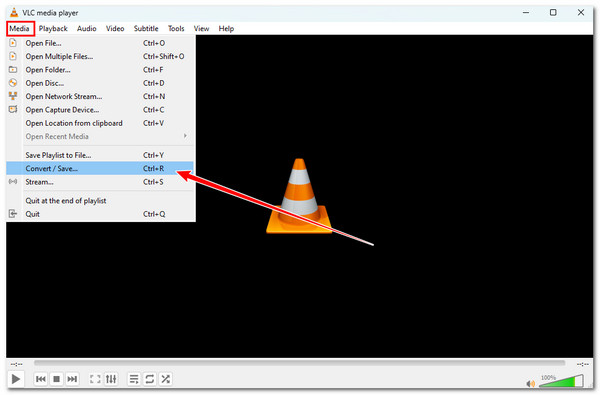
ขั้นตอนที่ 2จากนั้นคลิกแท็บ "Disc" ทำเครื่องหมายที่ปุ่ม "DVD" และทำเครื่องหมายที่ช่อง "No disc menus" จากนั้น เลือกดิสก์ภายใต้ส่วน "Disc device" และคลิกปุ่ม "Convert/Save"
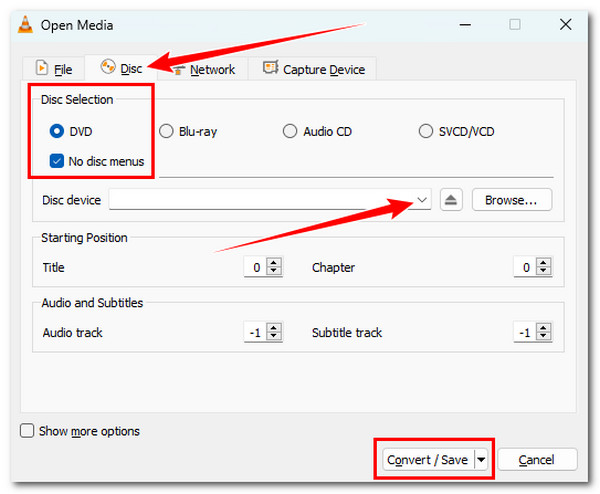
ขั้นตอนที่ 3จากนั้นคลิกปุ่มดรอปดาวน์ "โปรไฟล์" และเลือกตัวเลือก "วิดีโอ - WMV + WMA (ASF)" จากนั้นคลิก "เรียกดู" และเลือกปลายทางโฟลเดอร์สำหรับไฟล์ที่แปลงแล้ว
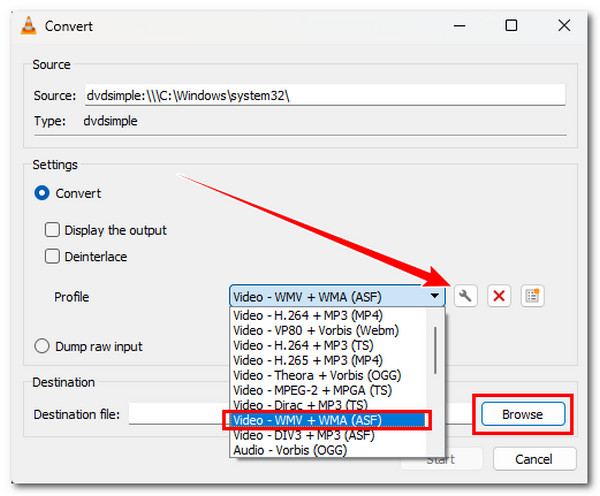
ขั้นตอนที่ 4คลิก "เริ่ม" เพื่อแปลง DVD เป็นรูปแบบ WMV เมื่อกระบวนการแปลงเสร็จสิ้น คุณสามารถเข้าถึงโฟลเดอร์ปลายทางเพื่อตรวจสอบไฟล์ WMV ที่แปลงแล้ว
ริพ DVD เป็น WMA สำหรับ Windows Media Player ผ่าน Handbrake
สุดท้ายนี้ คุณยังสามารถใช้ Handbrake เพื่อแปลง DVD เป็น WMV ได้อีกด้วย! Handbrake เป็นเครื่องมือแปลงไฟล์วิดีโอโอเพ่นซอร์สที่สามารถแปลงเนื้อหา DVD เป็นรูปแบบดิจิทัลได้ เช่นเดียวกับ VLC Handbrake มีคุณสมบัติมากมาย เช่น ตัวเลือกในการเพิ่มคำบรรยาย แก้ไข DVD และเริ่มการแปลงเป็นชุด อย่างไรก็ตาม เครื่องมือนี้ให้รูปแบบที่จำกัดสำหรับการแปลง DVD เท่านั้น! หากคุณยังต้องการทราบวิธีการแปลง DVD เป็น WMV โดยใช้ Handbrake ต่อไปนี้คือขั้นตอนไม่กี่ขั้นตอนที่คุณต้องปฏิบัติตาม:
ขั้นตอนที่ 1ติดตั้ง Handbrake บน Windows 11/10/8/7 และใส่ DVD ลงในไดรเวอร์แผ่น จากนั้นเรียกใช้เครื่องมือและคลิกปุ่ม "โอเพนซอร์ส" เพื่อนำเข้าเนื้อหา DVD
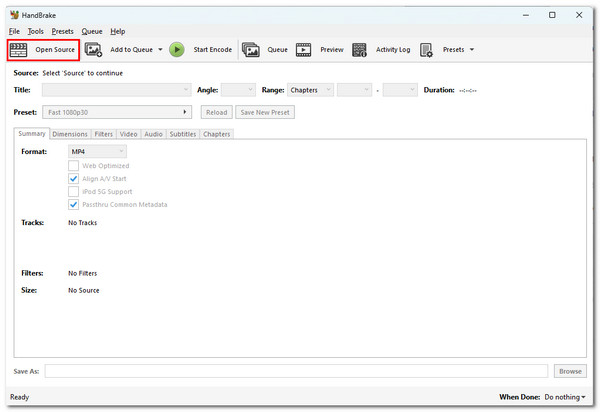
ขั้นตอนที่ 2จากนั้นคลิกปุ่มดรอปดาวน์ "รูปแบบ" ตามที่คุณเห็นในรายการ ไม่มีรูปแบบ WMV คุณสามารถเลือกรูปแบบอื่นเพื่อแปลงเนื้อหาใน DVD ของคุณได้
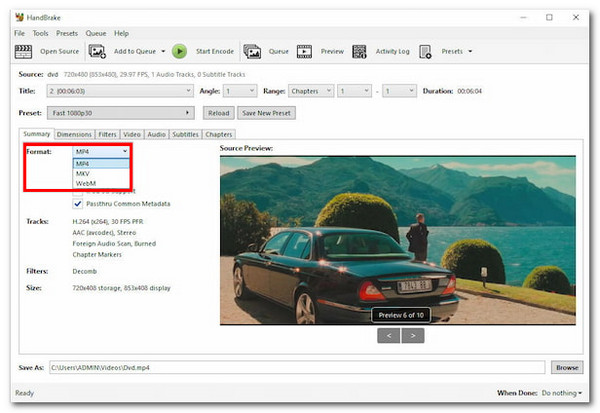
ขั้นตอนที่ 3ขั้นตอนต่อไป ให้คลิกปุ่ม "เรียกดู" ในส่วน "บันทึกเป็น" และเลือกโฟลเดอร์ที่ต้องการจัดเก็บไฟล์ที่แปลงแล้ว จากนั้น คลิกปุ่ม "เริ่มเข้ารหัส" เพื่อเริ่มกระบวนการแปลง
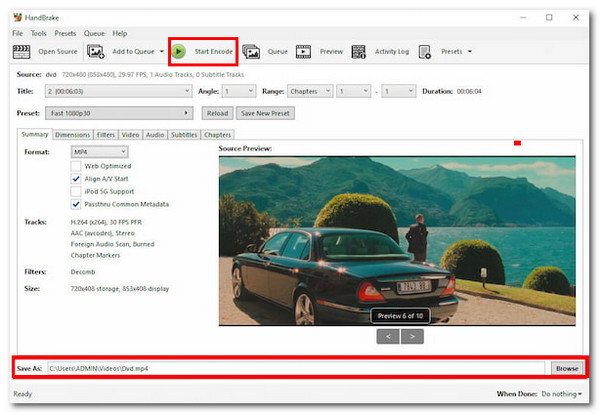
คำถามที่พบบ่อย
-
1. หากคุณริปเนื้อหาจาก DVD เป็น WMV จะสามารถขยายใหญ่ได้ขนาดไหน?
ขนาดที่แน่นอนของไฟล์ WMV ที่ริปและแปลงจาก DVD ขึ้นอยู่กับปัจจัยหลายประการ รวมถึงความยาวของเนื้อหา หากเนื้อหาของ DVD (วิดีโอ/ภาพยนตร์) มีความยาว ให้คาดหวังได้ว่าขนาดไฟล์ที่ส่งออกจะเด่นชัด ปัจจัยอื่นๆ ได้แก่ การตั้งค่าการบีบอัด
-
2. ฉันสามารถอัปโหลดไฟล์ WMV ที่แปลงแล้วจาก DVD บน YouTube ได้หรือไม่
ไม่ คุณไม่สามารถอัปโหลดไฟล์ WMV ไปยัง YouTube ได้เนื่องจากแพลตฟอร์มไม่รองรับรูปแบบนี้ หากต้องการอัปโหลดบน YouTube ได้ คุณสามารถแปลงไฟล์เป็นรูปแบบที่แพลตฟอร์มรองรับได้
-
3. ไฟล์ WMV สามารถเล่นบน Android หรือ iPhone ได้หรือไม่?
ไม่ ทั้ง Android และ iPhone ไม่รองรับไฟล์ที่บันทึกในรูปแบบ WMV โดยตรง หากคุณต้องการเล่นไฟล์ WMV ที่แปลงแล้วบนโทรศัพท์มือถือของคุณ คุณสามารถใช้แอปพลิเคชันของบริษัทอื่นที่สามารถเล่นไฟล์ที่แปลงแล้วเหล่านั้นได้
บทสรุป
หลังจากสำรวจแต่ละส่วนของโพสต์นี้แล้ว ตอนนี้คุณก็รู้วิธีแปลง DVD เป็น WMV แล้ว! ด้วยสามวิธีนี้ คุณสามารถแปลง DVD เป็น WMV และเล่นและจัดเก็บบนแพลตฟอร์มต่างๆ ได้โดยไม่มีปัญหา! หากคุณกำลังมองหาวิธีที่ดีที่สุดในการแปลง DVD เป็น WMV โดยไม่สูญเสียคุณภาพดั้งเดิมของเนื้อหา 4Easysoft DVD Ripper เครื่องมือนี้คือสิ่งที่คุณกำลังมองหา! ด้วยเทคโนโลยีเร่งความเร็ว GPU ของเครื่องมือนี้และความสามารถในการรักษาคุณภาพเดิม คุณสามารถแปลง DVD เป็น WMV ได้อย่างรวดเร็วและไม่มีการสูญเสียข้อมูล! ลองใช้เครื่องมือนี้วันนี้!
100% ปลอดภัย
100% ปลอดภัย


 โพสโดย
โพสโดย 